Aptoide es una tienda de aplicaciones para sistemas Android, alternativa a las habituales Google Play o Amazon Appstore. Aptoide se puede instalar en cualquier dispositivo Android, aunque ya tenga otra tienda de aplicaciones instalada.
Esta tienda de aplicaciones fue creada por el portugués Paulo Trezentos, gracias al proyecto Campamento de Verano Caixa Mágica en 2009. En el año 2011 ya estaba disponible en Europa y en 2015 comenzó a operar en Asia.
La app de esta tienda de aplicaciones alternativa no está disponible en Play Store o Amazon Appstore, por lo que es recomendable realizar la descarga desde su página web, para evitar virus o malware.
En 2020, Aptoide alcanzó las 7.000 millones de descargas y los 250 millones de usuarios. Además, cuenta con más de 1 millón de aplicaciones en su tienda para Android. Estas cifras la convierten en la tercera tienda con más apps para Android, por detrás de Play Store de Google y Amazon Appstore.
Dentro del ecosistema de Aptoide, Aptoide TV se ha convertido en una tienda de aplicaciones referente para los usuarios de Android TV, debido a la cantidad de apps que contiene y a otras funciones como las que veremos a continuación.
¿Qué ofrece Aptoide TV para un Android TV?
La versión del Play Store de Google para los dispositivos Android TV no es la misma que la de los smartphones: cuenta con menos aplicaciones y juegos descargables, ya que estos no están adaptados a pantallas grandes o no están disponibles en España. Aptoide TV da la posibilidad de descargar e instalar estos juegos y aplicaciones que no se encuentran en Play Store, pero que funcionan en un Android TV.
La versión Aptoide TV para televisores inteligentes y decodificadores es una tienda alternativa, en la que no solo se pueden descargar las aplicaciones o juegos, sino que también pueden actualizarse.
Las funcionalidades que ofrece Aptoide TV son:
- Descargar aplicaciones que no se encuentran en Play Store o Amazon, porque no están disponibles para nuestro país o porque simplemente no han sido adaptadas a Android TV, pero que, de igual manera, funcionan.
- Instalar diferentes versiones de una aplicación. Así, si descubrimos algún fallo en alguna versión de una aplicación, podemos usar Aptoide TV para instalar una versión anterior.
- Instalar versiones preliminares o beta, gracias a sus repositorios.
- Descargar una versión compatible con un terminal antiguo.
Para estas dos últimas opciones, simplemente deberás buscar la aplicación que quieres instalar. A la derecha te aparecerá la opción “Otras versiones”, donde podrás elegir la que más te interese.
¿Cómo puedes instalar esta tienda de aplicaciones?

Los pasos para instalar Aptoide TV en tu Android TV son diferentes en función de si se instala vía navegador, USB o WiFi. Antes de realizar la instalación de Aptoide TV, debes ir a “Ajustes” en tu televisor y permitir la instalación de apps de origen desconocido.
Además, para la instalación será necesario que tengas activado el gestor de archivos y el navegador de tu Android TV. A continuación, vamos a explicar los pasos de cada una de las opciones de instalación.
Instalar Aptoide TV desde el navegador
- Abre el navegador y entra en su página oficial.
- Haz clic en “Descargar” para obtener el instalador.
- Ejecuta el instalador desde tu gestor de archivos ¡y ya está!
Instalar Aptoide TV mediante un USB
En este caso, debes ejecutar diferentes pasos en tu PC y en la TV.
- En tu PC:
- Ve a este enlace.
- Haz clic en Descargar.
- Copia el archivo descargado en tu USB.
- En tu TV:
- Inserta el USB.
- Ejecuta el instalador desde tu gestor de archivos ¡y ya está!
Instalación vía WiFi
Para realizar la instalación mediante una red WiFi es necesario un móvil Android y el Android TV. Ambos dispositivos deben estar conectados a la misma red WiFi y es necesario instalar la aplicación ES File Explorer en los dos.
Es la opción más complicada, al necesitar la instalación de una tercera aplicación, por lo que, desde este blog, recomendamos las dos primeras opciones siempre que sea posible.
Los pasos que debes seguir para la instalación son los siguientes:
- En el Android TV:
- Ejecuta ES File Explorer.
- Selecciona la pestaña “Gestionar Red”, que se encuentra en la página de inicio de la categoría “Redes”.
- Confirma que estás conectado a una red WiFi.
- Si estás conectado a dicha red, verás el mensaje «Te has unido a una red, SSID es ‘el nombre de tu red'».
- En tu móvil Android:
- Ejecuta ES File Manager.
- En la página de Inicio, pulsa en el icono “APP”.
- Verás una lista de apps instaladas en tu dispositivo.
- Selecciona y mantén pulsadas las que quieras mandar a tu Android TV.
- Pulsa “enviar”.
- ES File Manager buscará dispositivos conectados a la misma red y los mostrará en una lista. Selecciona tu Android TV y pulsa en el icono de “enviar”.
- De nuevo en tu TV:
- Cuando recibas el mensaje de confirmación, pulsa OK para continuar.
- Selecciona una carpeta para recibir el archivo y después ejecútalo en tu Android TV, ¡y ya está!
Cómo instalar aplicaciones en un televisor con Aptoide TV
Para instalar aplicaciones con Aptoide TV en tu smart TV de Android, debes tener en cuenta que funciona igual que el resto de tiendas de descarga de aplicaciones. Los pasos son:
- Abre Aptoide TV en tu televisor y busca en la página principal la aplicación que quieres descargar.
- Al hacer clic en la app o juego que desees descargar, serás dirigido a la página principal de dicha aplicación.
- En esta página haz clic en el botón de “Descargar”.
También permite realizar una búsqueda filtrada dependiendo de si buscas un juego o una aplicación.
Las aplicaciones están repartidas en varias categorías, como “Destacado” y “Tendencias”, con las aplicaciones más descargadas o más populares. También cuenta con dos filtros importantes en la parte superior, “Juegos” y “Apps”.
Con este post esperamos haberte ayudado con la explicación sobre qué es Aptoide TV y cómo puedes utilizarlo en tu Android TV.






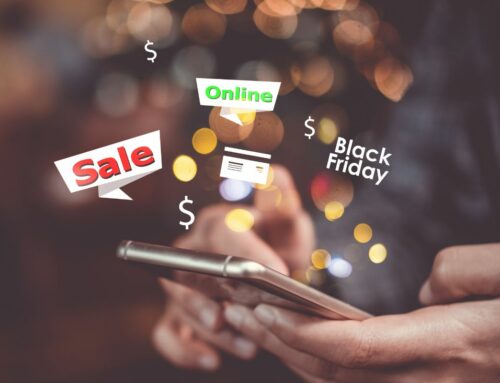

Deja tu comentario